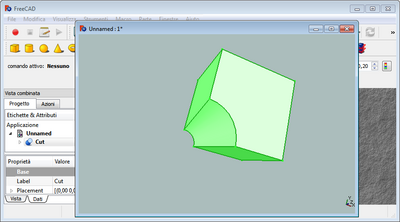Visualizza: Finestra del documento
|
Finestra del documento |
| Posizione nel menu |
|---|
| Visualizza → Finestra del documento → Agganciata o Non agganciata |
| Ambiente |
| All |
| Avvio veloce |
| V D / V U |
| Introdotto nella versione |
| - |
| Vedere anche |
| Vista 3D a schermo intero, Finestra principale a schermo intero |
Introduzione
La Vista 3D può essere sganciata dall'interfaccia di FreeCAD e spostata in un altro posto.
Una vista 3D sganciata
Agganciata
Descrizione
L'opzione di menu Agganciata aggancia la Vista 3D attiva all'interno dell'interfaccia principale di FreeCAD.
Utilizzo
- Attivare una vista 3D sganciata.
- Esistono diversi modi per invocare l'opzione:
- Se non ci sono viste 3D agganciate: selezionare l'opzione Visualizza → Finestra del documento → Agganciata dal menu.
- Selezionare l'opzione Finestra del documento → Agganciata dal menu contestuale della vista 3D.
- Usare la scorciatoia da tastiera: V poi D.
Sganciata
Descrizione
L'opzione di menu Sganciata sgancia la Vista 3D attiva dall'interfaccia principale di FreeCAD.
Utilizzo
- Attivare una vista 3D agganciata.
- Esistono diversi modi per invocare l'opzione:
- Selezionare l'opzione Visualizza → Finestra del documento → Sganciata dal menu.
- Selezionare l'opzione Finestra del documento → Sganciata dal menu contestuale della vista 3D.
- Usare la scorciatoia da tastiera: V poi U.
Note
- È possibile creare più viste 3D per lo stesso documento con il comando Crea una nuova vista.
- Le viste 3D possono anche essere agganciate e sganciate con il comando Vista 3D a schermo intero.
- File: New, Open, Close, Close All, Save, Save As, Save a Copy, Save All, Revert, Import, Export,Merge project, Project information, Print, Print preview, Export PDF, Recent files, Exit
- Edit: Undo, Redo, Cut, Copy, Paste, Duplicate selection, Refresh, Box selection, Box element selection, Select All, Delete, Send to Python Console, Placement, Transform, Alignment, Toggle Edit mode, Edit mode, Preferences
- View:
- Miscellaneous: Create new view, Orthographic view, Perspective view, Fullscreen, Bounding box, Toggle axis cross, Clipping plane, Texture mapping, Toggle navigation/Edit mode, Appearance, Random color, Workbench, Status bar
- Standard views: Fit all, Fit selection, Isometric, Dimetric, Trimetric, Home, Front, Top, Right, Rear, Bottom, Left, Rotate Left, Rotate Right
- Freeze display: Save views, Load views, Freeze view, Clear views
- Draw style: As is, Points, Wireframe, Hidden line, No shading, Shaded, Flat lines
- Stereo: Stereo red/cyan, Stereo quad buffer, Stereo Interleaved Rows, Stereo Interleaved Columns, Stereo Off, Issue camera position
- Zoom: Zoom In, Zoom Out, Box zoom
- Document window: Docked, Undocked, Fullscreen
- Visibility: Toggle visibility, Show selection, Hide selection, Select visible objects, Toggle all objects, Show all objects, Hide all objects, Toggle selectability, Toggle measurement, Clear measurement
- Toolbars: File, Edit, Clipboard, Workbench, Macro, View, Structure, Help
- Panels: Tree view, Property view, Selection view, Tasks, Python console, DAG view, Model, Report view
- Link navigation: Go to linked object, Go to the deepest linked object, Select all links
- Tree view actions: Sync view, Sync selection, Sync placement, Pre-selection, Record selection, Single document, Multi document, Collapse/Expand, Initiate dragging, Go to selection, Selection Back, Selection Forward
- Tools: Edit parameters, Save image, Load image, Scene inspector, Dependency graph, Project utility, Measure distance, Add text document, View turntable, Units calculator, Customize, Addon manager
- Macro: Macro recording, Macros, Recent macros, Execute macro, Attach to remote debugger, Debug macro, Stop debugging, Step over, Step into, Toggle breakpoint
- Help: Help, FreeCAD Website, Donate, Users documentation, Python scripting documentation, Automatic Python modules documentation, FreeCAD Forum, FreeCAD FAQ, Report a bug, About FreeCAD, What's This
- Getting started
- Installation: Download, Windows, Linux, Mac, Additional components, Docker, AppImage, Ubuntu Snap
- Basics: About FreeCAD, Interface, Mouse navigation, Selection methods, Object name, Preferences, Workbenches, Document structure, Properties, Help FreeCAD, Donate
- Help: Tutorials, Video tutorials
- Workbenches: Std Base, Arch, Assembly, CAM, Draft, FEM, Inspection, Mesh, OpenSCAD, Part, PartDesign, Points, Reverse Engineering, Robot, Sketcher, Spreadsheet, Start, Surface, TechDraw, Test Framework, Web
- Hubs: User hub, Power users hub, Developer hub